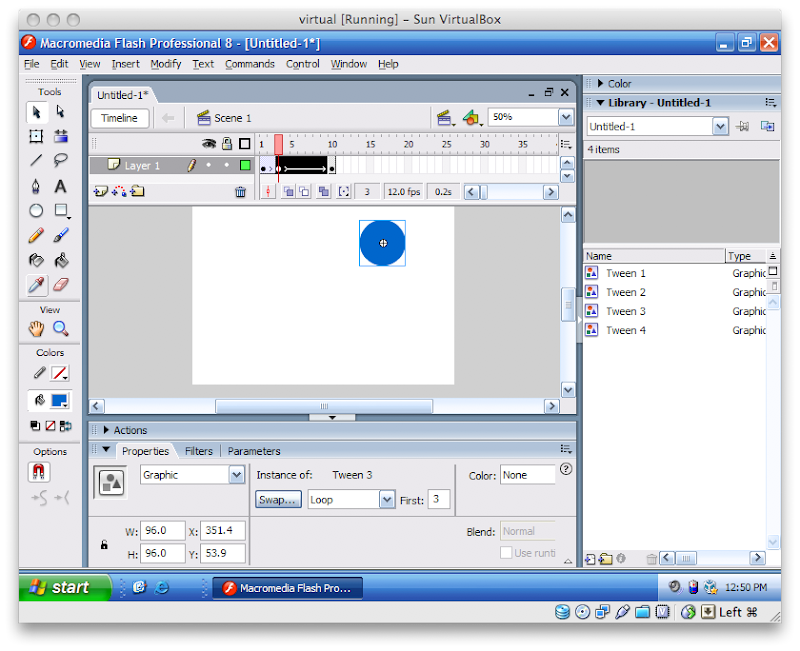Membaca File Excel Menggunakan Python
Artikel ini membahas cara membaca data Ms Office Excel (.xls) dari Python. Hal ini berguna untuk pengolahan data mentah dari Excel sebagai input untuk Python. Untuk keperluan ini, diperlukan modul bernama xlrd.
Kode program Python dalam artikel ini ditulis di dalam IDLE, sebuah kode editor, namun bisa ditulis di notepad, vi atau text editor yang lain.
 |
| From Aravir (am I Physicist?) |
Kode programnya sebagai berikut:
#Program bacaExcel.py
#Nugroho AP
#mengiport modul xlrd
import xlrd
#membuat variabel bernama wb untuk membaca file Excel,
#dalam contoh ini Runge-Kutta.xls
wb=xlrd.open_workbook("Runge-Kutta.xls")
#perintah untuk menampilkan jumlah dan nama-nama sheet
print "Jumlah sheet",wb.nsheets
print "Nama WorkSheet", wb.sheet_names()
#buat variabel sh untuk membaca sheet pertama
sh=wb.sheet_by_index(0)
#perintah untuk menampilkan nama sheet, jumlah baris dan kolom
print "Nama Sheet = ", sh.name
print "Jumlah baris =", sh.nrows
print "Jumlah kolom =", sh.ncols
#perintah untuk menampilkan isi/nilai sel B11
print "Sel B11 berisi",sh.cell_value(rowx=10,colx=1)
#perintah untuk menampilkan semua baris pada kolom B dan C
for i in range(sh.nrows):
print sh.cell_value(rowx=i,colx=1), " ",sh.cell_value(rowx=i,colx=2)
#tekan F5 untuk menjalankan program
 |
| From Aravir (am I Physicist?) |
 |
| From Aravir (am I Physicist?) |
Ket:
-Python membaca urutan kolom A,B,C sebagai 0,1,2
-Baris 1,2,3,... dibaca 0,1,2,... oleh Python